Menu Encoder, Transactions financières, onglet Détail
Dans l'onglet Détail vous remplissez les opérations du relevé.
Choisissez le menu Encoder, Transactions financières. L'écran Encoder les transactions financières est ouvert.
![]() Les colonnes sur votre écran sont configurées de façon différente que sur les impressions ci-dessous. Voir Sélectionner les colonnes en Ordonner les colonnes.
Les colonnes sur votre écran sont configurées de façon différente que sur les impressions ci-dessous. Voir Sélectionner les colonnes en Ordonner les colonnes.
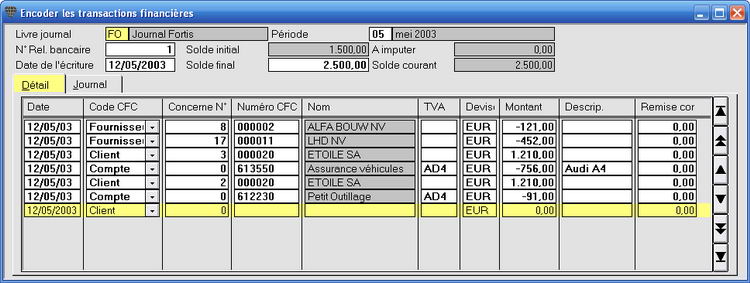
Date: est reprise du champ Date de l'écriture. Modifiez si nécessaire.
Code CFC: tapez "C" ou "+" pour Client, "F" ou "-" pour fournisseur ou "Co" ou "/" pour Compte.
Concerne N° facture: vous pouvez faire remplir la ligne complète en remplissant ici le numéro de facture du client ou du fournisseur (pour les fournisseurs il s'agit du numéro de comptabilisation de la facture et non pas du numéro de facture du fournisseur). Vous pouvez éventuellement encore remplir une description et immédiatement poursuivre avec la ligne suivante.
Numéro CFC: remplissez les premières lettres du client, fournisseur ou du compte et tapez <ENTER>. Le numéro et le nom sont chargés et remplis. S'il y a plusieurs clients/fournisseurs/comptes avec ces premières lettres, ouvrez la liste de sélection. Double-cliquez sur votre choix pour le sélectionner et le remplir.
![]() Pour que cette méthode d'encodage fonctionne, la méthode de recherche dans les écrans de sélection Clients/Fournisseurs/Comptes doit être configurée sur Nom et non pas sur Numéro. Cliquez dans le champ Numéro CFC, appuyez sur F3 pour ouvrir la liste de sélection, sélectionnez Recherche selon "Nom" et cliquez sur la touche Recherche pour activer cette méthode de recherche. Cliquez ensuite avec la touche droite de la souris dans la partie supérieure de la fenêtre et choisissez Enregistrer comme valeur par défaut.
Pour que cette méthode d'encodage fonctionne, la méthode de recherche dans les écrans de sélection Clients/Fournisseurs/Comptes doit être configurée sur Nom et non pas sur Numéro. Cliquez dans le champ Numéro CFC, appuyez sur F3 pour ouvrir la liste de sélection, sélectionnez Recherche selon "Nom" et cliquez sur la touche Recherche pour activer cette méthode de recherche. Cliquez ensuite avec la touche droite de la souris dans la partie supérieure de la fenêtre et choisissez Enregistrer comme valeur par défaut.
Le programme recherchera désormais toujours sur le nom du client/fournisseur/compte dans tous les écran avec un champ numéro Client/Fournisseur/Compte.
Vous pouvez également appuyer sur F3 pour ouvrir la liste de sélection, rechercher le client/fournisseur/compte et le remplir en double-cliquant sur le nom sélectionné.
TVA: uniquement si vous comptabilisez sur un compte. Le code de TVA est automatiquement rempli de façon à ce que la TVA soit correctement traitée sur la déclaration de TVA. Appuyez sur F3 pour la liste de sélection des codes. La signification de ces codes est composée comme suit: AS1 = Achat Services Code de TVA 1, AM3 = Achat Marchandises code de TVA 3, etc.
Le code de TVA est chargé du compte général et les champs Code de TVA et Type de compte.
Exemple: si le compte général est un compte d'achat avec le code 4 (ou 21%) et le Type de compte = Marchandises, le code de TVA sera "AM4".
Si vous comptabilisez un montant de base sans TVA, vous videz le champ Code de TVA avec ESC. Le montant n'est donc pas repris dans la déclaration de TVA. Si vous choisissiez par ex. AS1 (= achat services, 0% TVA, le montant complet serait repris dans la Grille 81.
Devise: affiche la devise du client ou fournisseur. Vous remplissez le montant dans la devise configurée. Le programme effectue la conversion interne en EUR.
Vous pouvez modifier la devise configurée pour cette comptabilisation. Appuyez sur F3 pour la liste de sélection.
Montant: remplissez montant comme mentionné sur le relevé (avec un signe moins pour les montants à la sortie). Vous pouvez également rechercher des factures et des montants pour les remplir automatiquement. Cette méthode est conseillée car l'apurement des factures et des paiements est alors également automatique. Voir également Rechercher une facture.
![]() Si vous préférez la comptabilisation en colonnes crédit et débit au lieu de montants avec un signe moins ou plus, activez les colonnes Crédit et Débit par la Gestion des colonnes et masquez la colonne Montant.
Si vous préférez la comptabilisation en colonnes crédit et débit au lieu de montants avec un signe moins ou plus, activez les colonnes Crédit et Débit par la Gestion des colonnes et masquez la colonne Montant.
Remise comptant: ce champ est automatiquement rempli si vous faites remplir la facture concernée de façon automatique en remplissant le numéro de facture dans le cham Concerne N° facture. Voir également Comptabiliser des remises pour paiements au comptant.
Description: à remplir de façon facultative. Il est toutefois conseillé de remplir ce champ lors de la comptabilisation de dépenses de caisse. Le contenu de ce champ est imprimé sur les journaux et grands-livres, ce qui vous permet de gagner un temps considérable à la recherche des détails concernant les dépenses de caisse.
![]() Comptabiliser sur plusieurs lignes
Comptabiliser sur plusieurs lignes
Aussi longtemps que le montant dans le champ À imputer n'est pas égal à 0, la comptabilisation ne sera pas sauvegardée mais une nouvelle ligne d'encodage est affichée. Remplissez les opérations jusqu'à ce que le programme vous demande si la comptabilisation peut être sauvegardée.
Si par hasard, le montant À imputer se trouve sur zéro, mais que toutes les opérations n'ont pas encore été encodées, répondez "Non" à la question et complétez les lignes d'encodage jusqu'à ce que le champ À imputer se trouve à nouveau sur zéro. Confirmez la sauvegarde en appuyant ENTER.
Poursuivez avec l'onglet Journal.